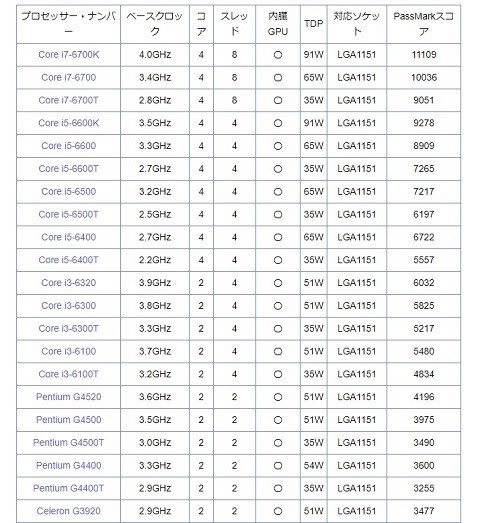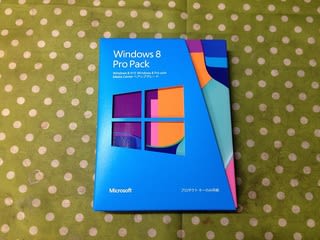最近の出来事で、兄がPCの画面にウイルスに感染した疑いがあるので、お金出せば退治してくれるって警告出たけどどうすりゃいいんだって電話が掛かってきた!
「取りあえず、無視でいいから ×(ペケ)で消して」 と伝えた。
その後、「たまに出るんだよな・・」 っと言い出す。 どこ観ってるんだよw 「でな、たまに中々消せない時が有るんだが、その時はどうすればいいんだって」 って、返してくる。
そんな時は、タスク画面でブラウザを消せばいいんだよって言ったんだけど・・ 今度来いってw
で、後日素人解説をしに兄宅へ。そこに在ったのは、昨年版Windows11(SSD仕様)のPC!
いじくり回しても、めっちゃ快適、再起動後もほんの数秒で作業に入れる。プロセスが200以上あっててもサクサク SSDスゴ! 最近のPCは皆こんな風なんだっと印象付いちゃって・・ こりゃ やるっきゃないねと決心しました。 大袈裟なww
で、10年目選手のhp製デスクトップと5年目選手のhp製超小型のHP ProDesk 400G2 MINIのHDDをSSDに2台とも一揆交換!
取りあえず、PCショップにSSDを買いに行き、SATA用1TBをこの時は2個買って帰る。
SSDメーカは、ウエスタンデジタル WD 何やら限定だがクローンアプリが使えるらしい。手持ちがあるから使わなかったけど。それも売りらしく人気みたい。(一応WDのHPに行ったけど繋がらなかった)混んでたのかな・・
早速、ミニPCからクローン化工程に・・

クローン化は、手持ちのUSB接続仕様のアダプターを使って。クローンソフトも前からの手持ちのを使いました。 最近は、SSD用のカードケース型USB接続機を使い人が多いみたいです。
早速、買って来たSSDをPCに接続・・ クローンソフトを立ち上げる。認識しません ううん? あフォーマットしなさい的な画面が出て素直にフォーマットしたら認識しました。 出ない時は再度SSDを差し直してみて下さい。フォーマット形式はNTFSで良いです。

スタートアイコン、右クリック → デバイスマネージャ → デスクドライブでターゲットのSSDを確認。
これで、クローンソフトにも認識されるはずです。 そして、クローン化実行です。

クローン化が成功したら、次はPC本体のHDDをSSDに交換です。
PC本体中央のHDDロックレバーをズラしHDDを抜き外します。

こんな感じで、固定用のサイド金具を付け替える。

矢印の所は、再度点検し確実に刺さってるか固定されてるか確認する。
そして、蓋を戻し電源投入です。 何も無ければ 普通に立ち上がります。多少の時間は掛かりますが。

スタートアイコン、右クリック → デスクの管理 でこの画面が出ます。
ここで、パーティションの変更も出来ます。 SSDの容量増加などした場合は空きに成っていますので、変更しないと容量の増加には成りません。 増加の場合は、増加分、未割り当てに成っていますから、現行のパーティションCとかDに割り当てします。 割り当ての仕方は、一定のルールがあり、割増したいパーティションの隣に 未割り当あてのパーティションが隣接していないと出来ません。条件が合ってれば、増やしたいパーティションの場所で右クリック、メニューが出ますから、そこで拡張を選択します。反転していないメニューは条件を満たしていないので、「未割り当て隣接」になるまで各パーティションで縮小、削除などメニューを使って条件を満たすようにします。 この手の事柄を検索すると、そんな面倒な事しなくても簡単にパーティションの変更が出来ます的なソフトの紹介もされてるので、お金に余裕がある人はそちらもお勧めかも知れません。
さて、SSDの成果です。

何かソフトの立ち上げとかアクショを起こしてもパーセント提示が殆ど上がりません。PCの立ち上げもHDDの時は、約2分弱掛かっていました。 ですがSSDに成って、何と20秒です。これはOSが開いた時間ではなくて、作業が出来る秒数です。
SSDは、HDDに比べて故障が少ないと言われていますが、永久では無さそうで劣化につき放電現象とかでエラーが出て来るそうで寿命的には5年位だそうです。今後は進化して伸びて行くとは思いますが現状はこの様子です。 ケドこの爆速の効果は投資分だけあると思います。

なので、他のいや家にあるPC分も、買い足しました 草!
ここで、一つ問いかけます。 写真の右2つは 店舗購入しました。1TB¥11,000ー位しました。で、左の2個の内1個は1TBです。ネットで¥8,800ーでした。違い分かりますか? そうなんです高い方は正規代理店物で5年保証なんです。 よく見ると箱の下側にブルーのシールが貼ってあります。購入際は、好みで・・
あまりにも 爆速が調子良いので 気分上々で ついに未条件ではありますが、
Windows10からWin11に上げてみます。

今の所、全く問題なく使えています。
この後、10年目選手のデスクトップPCも、SSDに交換 Win8.1 → Win10へ実行しました。こちらも取りあえず絶好調です。
未条件のバージョンUPは、自己責任なのでお勧めはしません。 ・・快調ですw まずは検索ですね。
追加記事、前OSの回復期間10日も過ぎて 快適な状態でしたが、w プリンターが古い物を使っていた為、ドライバーの更新を求められました。 ですが古過ぎてメーカーも今後この機種には対応しない事が発覚しました。 そこで、Win11設定内プリンタートラブルシューティングで回復してみた所、プリンターとの繋がりも保てる様になり現在は機能しています。一応は試みるべきですね。 見落としていたので偶然ですが良かったです。
参考の為に、プリンターはCanon MG6230 スキャナー付き一体型でした。(Win10では問題なしでした)
プリンタートラブルは、Winスタート → Bluetoothとデバイス → プリンターとスキャナー → トラブルシューティングとターゲットプリンター表示の既定指定ですね。 たまに、別窓が出て印刷できる事もあります。
WD Blue SA510 関連記事、https://weekly.ascii.jp/elem/000/004/096/4096524/
プチフリ 関連記事、https://www.pro.logitec.co.jp/houjin/usernavigation/hddssd/0726/
追加記事2、メモリが古い性かプチフリが少し起きましたので8GBメモリから16GBに新しく載せ替えしました。
その時ですが、以前に動画でこのhp製超小型PCで、M.2SSDが載ってるのを見た事が有って・・ あー新型はM.2 SSDに対応してるんだな。 と、思っていましたが、何とこの HP ProDesk 400G2 MINIにもM.2スロット付いていました。W 知らんかった・・・ コスパ的に こちらのSSD化選択もありなんですね。
HP ProDesk 800G2 MINIで(海外配信でした)動画在ります。 調べてみて下さい。

従来のハードデスクブラケットを外さないと見れない構造なので気が付きませんでした。
M.2関連は、https://www.buffalo.jp/topics/knowledge/detail/m2ssd.html